Rumah >Tutorial sistem >Siri Windows >Apakah yang perlu saya lakukan jika pilihan pemulihan Windows 11 tidak tersedia? Pilihan pemulihan Windows 11 tidak tersedia analisis masalah
Apakah yang perlu saya lakukan jika pilihan pemulihan Windows 11 tidak tersedia? Pilihan pemulihan Windows 11 tidak tersedia analisis masalah
- 王林ke hadapan
- 2024-02-10 21:51:181340semak imbas
editor php Yuzai akan memperkenalkan kepada anda cara menyelesaikan masalah pilihan pemulihan Windows 11 tidak tersedia. Apabila menggunakan Windows 11, kadangkala anda mungkin menghadapi situasi di mana pilihan pemulihan tidak tersedia, yang akan menyebabkan beberapa masalah kepada penyelenggaraan dan pembaikan sistem kami. Tetapi jangan risau, terdapat beberapa cara mudah untuk menyelesaikan masalah ini. Seterusnya, kami akan menganalisis masalah pilihan pemulihan Windows 11 yang tidak tersedia secara terperinci dan menyediakan penyelesaian supaya anda boleh menyelesaikan masalah ini dengan mudah.
Pilihan pemulihan Windows 11 tidak tersedia analisis masalah
1. Pilihan pertama ialah klik "PC ini" pada desktop dan klik dua kali untuk membukanya.
2 Kemudian anda boleh melihat "tetapan terbuka" pada halaman fungsi dan klik untuk masuk.
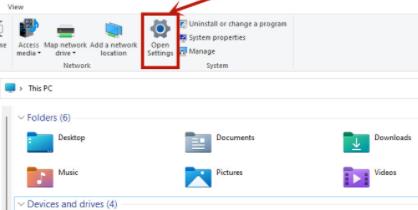
3. Masukkan Tetapan Windows dan klik "Kemas Kini & Keselamatan".
4 Kemudian cari pilihan pembangun dalam senarai di sebelah kiri dan masukkan.
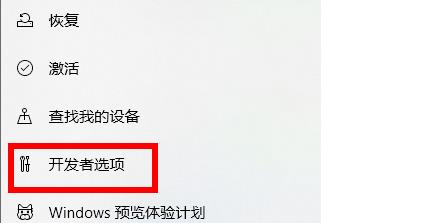
5 Kemudian semak mod pembangun di bahagian atas halaman.

6. Cari Desktop Jauh pada halaman seterusnya dan klik "Tetapan Paparan" di sebelah kanan.
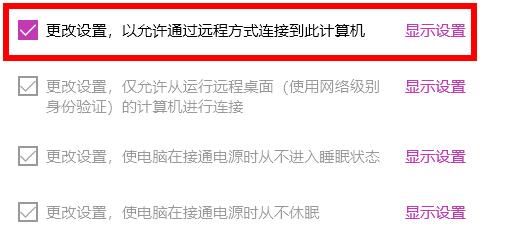
7 Pada masa ini, anda perlu mengklik "Tetapan" di sebelah kanan Permulaan dan Pemulihan.
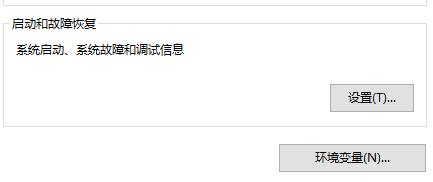
8 Akhir sekali, tandai "Tunjukkan pilihan pemulihan apabila diperlukan" di bahagian atas halaman, kemudian tetapkan masa di sebelah kanan, dan akhirnya klik OK.
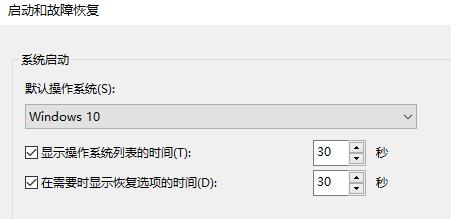
Atas ialah kandungan terperinci Apakah yang perlu saya lakukan jika pilihan pemulihan Windows 11 tidak tersedia? Pilihan pemulihan Windows 11 tidak tersedia analisis masalah. Untuk maklumat lanjut, sila ikut artikel berkaitan lain di laman web China PHP!
Artikel berkaitan
Lihat lagi- Bagaimana untuk menyelesaikan masalah desktop Windows 7 berputar 90 darjah
- Bagaimana untuk menamatkan proses berjalan secara paksa dalam Win7
- Versi pratonton Win11 Build 25336.1010 dikeluarkan hari ini: digunakan terutamanya untuk menguji saluran paip operasi dan penyelenggaraan
- Pratonton Win11 Beta Bina 22621.1610/22624.1610 dikeluarkan hari ini (termasuk kemas kini KB5025299)
- Pengecaman cap jari tidak boleh digunakan pada komputer ASUS Bagaimana untuk menambah cap jari? Petua untuk menambah cap jari pada komputer ASUS

